इस लेख में:
Conference Call क्या होता है?
कॉन्फ्रेंस कॉल एक ऐसा फीचर है जोकि एक ही समय पर मल्टीपल (एक से अधिक) लोगों से बातचीत करने में मदद करता है। इसका प्रयोग किसी मीटिंग या ज़रूरी वार्तालाप के लिए किया जाता है। इसकी सहायता से आप एक ही समय में काफी लोगों के साथ मिलकर कॉल पर बात कर सकते हैं। Conference Call फीचर का इस्तेमाल मुख्य रूप से कंपनी की मीटिंग या ग्रुप डिस्कशन के लिये किया जाता है।
कॉन्फ्रेंस कॉल ऑडियो एवं वीडियो दोनों तरीक़े से किया जा सकता है। और आप अपने किसी भी मोबाइल में कॉन्फ्रेंस कॉल फीचर का इस्तेमाल कर सकते हैं। इसके साथ ही आप अपने नेटवर्क प्रोवाइडर एवं VoIP Services जैसे फ़ेसबुक, व्हाट्सएप पर भी कॉन्फ्रेंस कॉल कर सकते हैं।
आइये स्टेप बाय स्टेप समझते हैं कि अपने किसी भी मोबाइल में Conference Call कैसे करें?
Android फ़ोन में Conference Call कैसे करें?
1. सबसे पहले अपने एंड्राइड फ़ोन में डायलर को ओपन करें।
2. अब जिसको कॉल करना है उसका नंबर डालें तथा उसे कॉल करें। अब जब कॉल पर आपकी बात हो रही हो तो उसके बाद Add Call पर क्लिक करें।
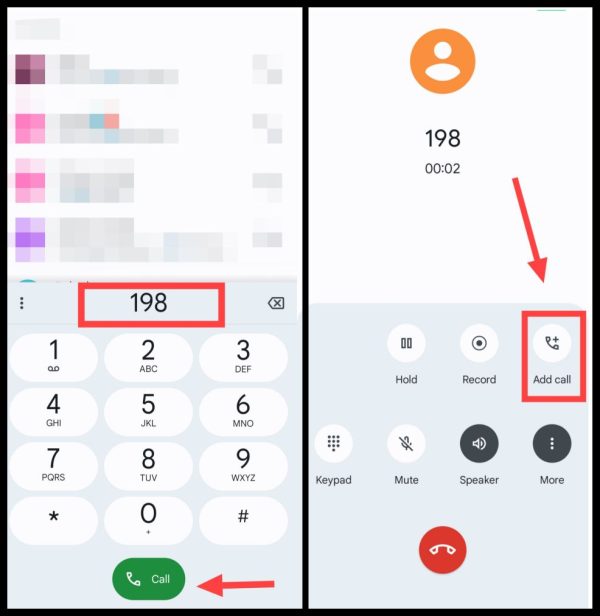
3. अब जिस दूसरे व्यक्ति के साथ कॉन्फ्रेंस कॉल करनी है उसका नंबर डायल करें।
4. अब जब वह कॉल उठा लेगा उसके बाद Merge पर क्लिक करें। अब आपकी कॉन्फ्रेंस कॉल लग चुकी है।
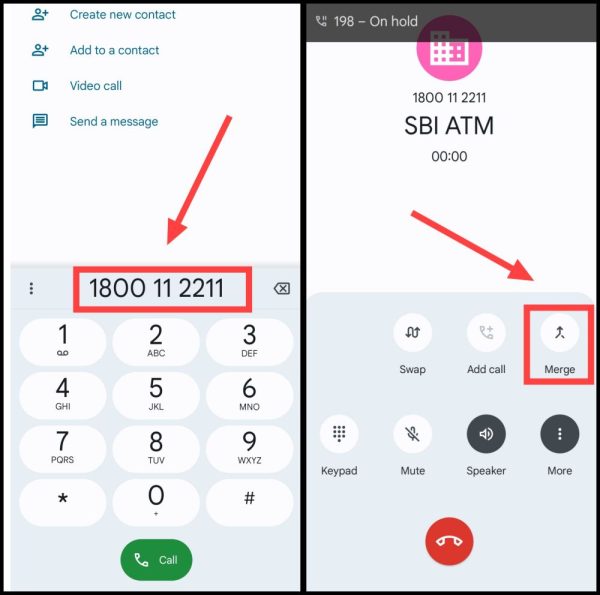
इसी प्रकार आपको जितने भी लोगों के साथ कॉन्फ्रेंस कॉल करनी है आप कर सकते हो। बस पहले Add Calls पर क्लिक करें, फिर Merge Calls करें और आप आसानी से मल्टीपल लोगों के साथ कॉन्फ्रेंस कॉल कर पाओगे।
💡लेकिन ध्यान रहे: की हर नेटवर्क प्रोवाइडर और VoIP सर्विस प्रोवाइडर की अपनी एक लिमिट होती है कॉन्फ्रेंस कॉल में लोगो को जोड़ने की। आप अनलिमिटेड लोगो को नहीं ऐड कर सकते।
यह भी पढ़ें: Call Recording कैसे करें?
कॉन्फ्रेंस कॉल को मैनेज करना सीखें
1. कॉन्फ्रेंस कॉल के दौरान अगर आपको किसी एक कॉल को जोड़ना है या हटाना है तो ऐसे में Manage पर क्लिक करें।
2. फिर अब जिस भी कॉल को कट करना है उसके आगे Disconnect बटन पर क्लिक करें।
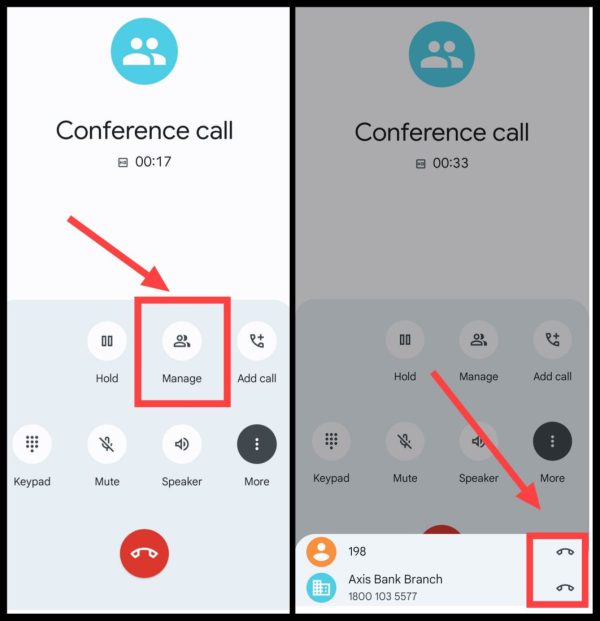
3. इस प्रकार आप आसानी से कॉन्फ्रेंस कॉल के दौरान मल्टीपल कॉल्स को मैनेज कर पाओगे। और किसी भी कॉल को काट पाओगे और नया कॉल जोड़ पाओगे।
WhatsApp पर Conference Call कैसे करें?
1. सबसे पहले अपने स्मार्टफ़ोन में व्हाट्सएप ओपन करें।
2. फिर यहां पर Calls सेक्शन में जाएं। अब Add Call के आइकन पर क्लिक करें।
3. फिर जिन जिन लोगो के साथ कॉन्फ्रेंस कॉल करना है उनको क्लिक करके Select करें।
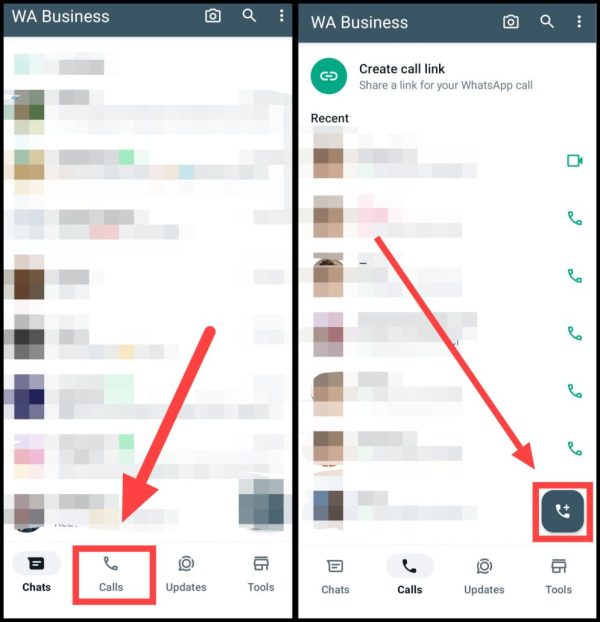
4. फिर अब यहां पर Call और विडियो कॉल का ऑप्शन मिलेगा। आपको जिस टाइप की कॉन्फ्रेंस कॉल करनी है उसपर क्लिक करें।
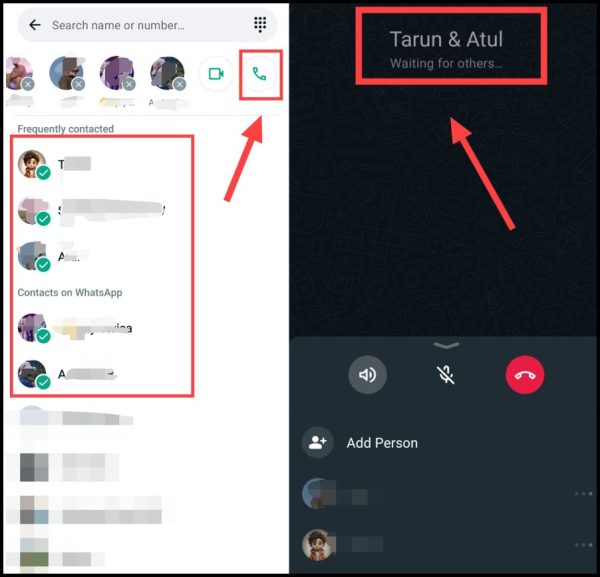
अब आपकी कॉन्फ्रेंस कॉल/ग्रुप कॉल लग जायेगी।
यह भी पढ़ें: कॉल फॉरवर्डिंग (Call Divert) कैसे करें?
iPhone में Conference Call कैसे करें?
1. सबसे पहले अपने iPhone में कॉलिंग (डायलर) ऐप ओपन करें।
2. इसके बाद किसी भी व्यक्ति का नंबर डायल करें। अब इसके बाद जैसे ही सामने वाला व्यक्ति कॉल उठा लें, फिर उसके बाद +Add पर क्लिक करें।
3. फिर जिसको कॉन्फ्रेंस पर जोड़ना है उसका नंबर डायल करें।
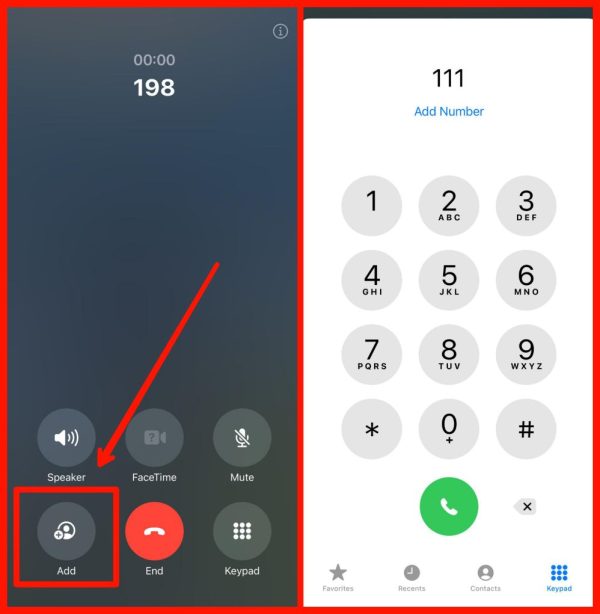
4. अब जैसे ही वह दूसरा व्यक्ति भी कॉल उठा लें उसके बाद Merge Calls पर क्लिक करें।
5. अब आप देखोगे की दोनों नंबर/व्यक्ति आपके स्क्रीन पर शो होने लग जायेंगे।
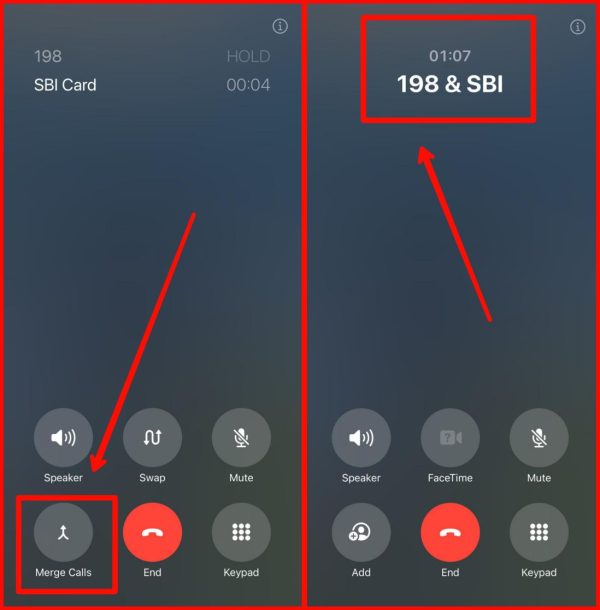
6. अब इसके बाद इन Calls को मैनेज करने के लिए “i” आइकन पर टैप करें। अब अगर किसी को कट करना है तो End पर टैप करें।

इस तरह आप आईफ़ोन में भी आसानी से कॉन्फ्रेंस कॉल कर सकते हो।
इनके इलावा कॉन्फ्रेंस कॉल करने के लिए आप Zoom और Google Meet जैसे एप्लीकेशन का भी इस्तेमाल कर सकते हैं।
यह भी पढ़ें: कॉल डिटेल कैसे निकालें?
जिओ फ़ोन में कॉन्फ्रेंस कॉल कैसे करें?
वाक़ी सभी मोबाइल की तरह आप जिओ फ़ोन में भी आसानी से कॉन्फ्रेंस कॉल कर सकते हो, बस आपको नीचे बताये हुए स्टेप्स को ध्यान से फॉलो करना है।
- सबसे पहले आपको जिस व्यक्ति से बात करनी है, उसे अपने जिओ फ़ोन से कॉल करें।
- उसके कॉल उठाने के बाद “Options” बटन दबाएं, फिर “Add Call” चुनें और दूसरे व्यक्ति को कॉल करें।
- दूसरे व्यक्ति के कॉल उठाने के बाद “Options” में जाकर “Merge Call” या “Conference” ऑप्शन चुने।
- अगर और लोगों को जोड़ना है, तो “Add Call” और फिर “Merge Call” की इस प्रोसेस को फिर से फॉलो करें।
💡क्या आपको पता है? की आप अपने फ़ोन में WiFi की मदद से भी कॉलिंग कर सकते हैं। ज़्यादा जानने के लिये WiFi Calling कैसे करें? का यह पोस्ट आप पढ़ सकते हो।
संबंधित प्रश्न
एक समय में आप 2 से लेकर 5 लोगों को कॉन्फ्रेंस कॉल में जोड़ सकते हैं।